Weather Calendar solía ser una cosa en Google Calendar , pero en estos días necesita usar algunos servicios de terceros para replicarlo. Google siendo Google. Afortunadamente, no es difícil agregar el clima a Google Calendar y nos aseguramos de proporcionar a nuestros lectores instrucciones detalladas a continuación.
¿Cómo obtengo el clima en mi calendario de Google?
Puede obtener información meteorológica en su Google Calendar con una simple suscripción. Hay más de unos pocos servicios disponibles, algunos gratuitos y otros de pago. Pero nos decidimos por la solución más sencilla que es gratuita.
Puede comprar un café del desarrollador, pero el servicio en sí es completamente gratuito. Se llama Weather Forecast in Calendars y utiliza OpenWeather como servicio de pronóstico para mostrar íconos meteorológicos con hasta 16 días de anticipación. también
Para ello, deberá acceder al cliente Google Calendar basado en la web. Idealmente, lo hará en un navegador de PC, pero también puede usar el modo de sitio de escritorio en Chrome para Android.
Aquí le mostramos cómo obtener el clima en su Calendario de Google:
- Abra un navegador y vaya a Weather Forecast in Calendars , aquí .
- En el panel derecho, seleccione la unidad de temperatura preferida y la temperatura media o baja-alta . Encima de eso, ingrese su ubicación , y una vez que todo esté configurado, debería ver el enlace que comienza con webcal.
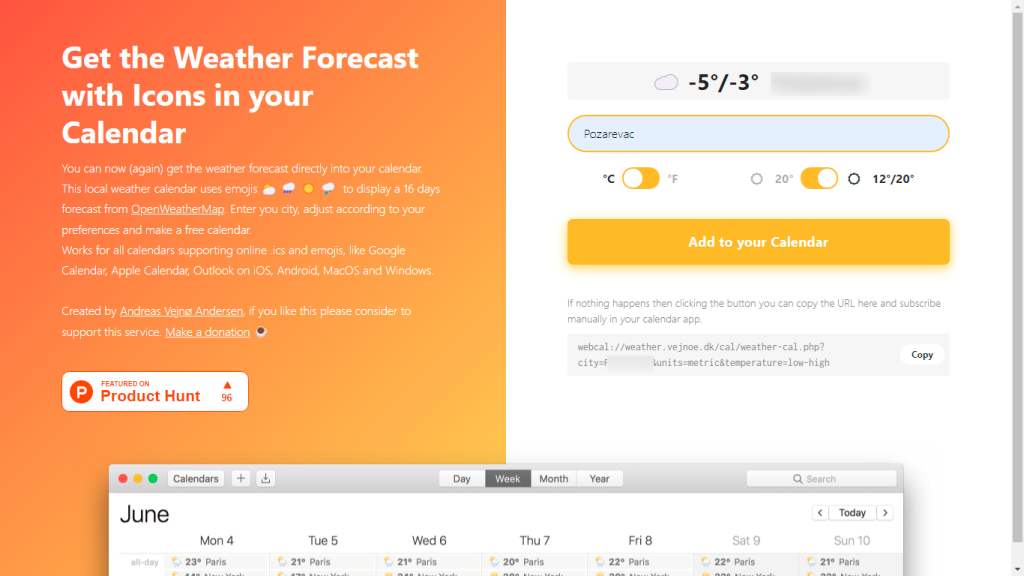
- Copie el enlace y abra Google Calendar , aquí . Inicia sesión con la cuenta de Google que usas en tu Android.
- Haga clic en el icono de la rueda dentada y abra Configuración .
- En el panel izquierdo, seleccione Agregar calendario y luego haga clic en Desde URL .
- Pegue el enlace que copió del Pronóstico del tiempo en Calendarios .
- Haga clic en Agregar calendario .
- Salga de Configuración y debería ver un nuevo calendario en la sección Otros calendarios.
- Haga clic en él y luego en 3 puntos para seleccionar el color. Y eso es.
Si quieres ver el Tiempo para Pronóstico en Google Calendar para Android, sigue estas instrucciones:
- Abre Google Calendar en tu teléfono.
- Toca el menú de hamburguesas y selecciona Ajustes .
- Expanda todos los calendarios de su cuenta de Google . Debería aparecer el calendario meteorológico.
- Ábrelo y activa Sincronizar .
Y eso debería hacerlo. Así es como se agrega el clima a Google Calendar. Gracias por leer y no olvide compartir sus pensamientos, preguntas o sugerencias con nosotros en la sección de comentarios a continuación. Esperamos con interés escuchar de usted. Además, echa un vistazo a nuestro y .
Ver el tiempo en el calendario
- La información meteorológica ahora aparecerá como un calendario separado en su Google Calendar.

Personalizar la configuración del calendario (opcional)
- Puede personalizar la configuración de color y visibilidad del calendario meteorológico para distinguirlo de otros eventos.


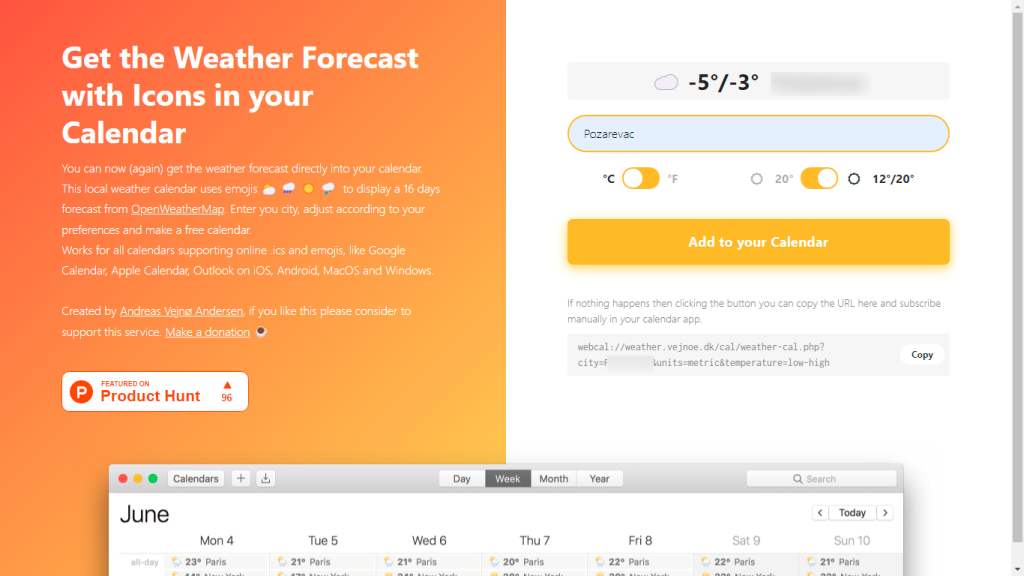



![[CORREGIDO] ¿Cómo arreglar el cambio de avatar de Discord demasiado rápido? [CORREGIDO] ¿Cómo arreglar el cambio de avatar de Discord demasiado rápido?](https://luckytemplates.com/resources1/images2/image-5996-0408150905803.png)
![Solucione el error ESRV_SVC_QUEENCREEK en Windows 10/11 [3 CORRECCIONES] Solucione el error ESRV_SVC_QUEENCREEK en Windows 10/11 [3 CORRECCIONES]](https://luckytemplates.com/resources1/images2/image-4622-0408151111887.png)
![[Mejores soluciones] Arreglar DS4Windows que no detecta el controlador en Windows 10 [Mejores soluciones] Arreglar DS4Windows que no detecta el controlador en Windows 10](https://luckytemplates.com/resources1/images2/image-6563-0408150826477.png)
![[CORREGIDO] Errores de Rise of the Tomb Raider, fallas, caída de FPS, NTDLL, error al iniciar y más [CORREGIDO] Errores de Rise of the Tomb Raider, fallas, caída de FPS, NTDLL, error al iniciar y más](https://luckytemplates.com/resources1/images2/image-3592-0408150419243.png)


![[Solucionado] El controlador WudfRd no pudo cargar el error 219 en Windows 10 [Solucionado] El controlador WudfRd no pudo cargar el error 219 en Windows 10](https://luckytemplates.com/resources1/images2/image-6470-0408150512313.jpg)
![Error de instalación detenida en Xbox One [11 formas principales] Error de instalación detenida en Xbox One [11 formas principales]](https://luckytemplates.com/resources1/images2/image-2928-0408150734552.png)